iOS 14 퍼블릭 &개발자 베타 업데이트 설치 방법과 버그
- 애플 소식
- 2020. 6. 24.
안녕하세요. IT 소식을 전달하는 IT's Me(잇츠미)입니다. 어제 WWDC 2020에 대한 요약정리를 해드렸었는데요. 시간이 바쁘다 보니 정말 간략하게 정리를 해드렸는데 오늘은 미리 베타를 올린 사람들의 반응과 함께 어떤 상세한 기능들이 있는지 iOS 14에 한정해서 설명드리고자 합니다. iOS 14에 대해 자세히 궁금하시다면 이 글을 통해 함께 살펴보시면 좋을 것 같습니다.
1. iOS 14, 뜨거운 반응 보인 WWDC 2020

WWDC 2020은 정말 뜨거운 반응을 얻었습니다. 비록 소프트웨어 관련 내용이 너무 많았기에 하드웨어 관련 소식 등이 빠져 있기는 했지만 정말 많은 소프트웨어적인 변화가 느껴졌는데요. 특히 사람들이 가장 많이 사용하는 애플 OS인 iOS 14에 대한 반응이 뜨거웠습니다. 홈 화면에 위젯을 추가할 수 있게 되었고, 백탭 기능, 작아진 시리, 작아진 전화 수신창, 미모지 검색 기능, pip 기능 등이 추가되었는데요.
* 필독!!!! *(정식 업데이트 출시)
iOS 14의 정식 업데이트가 출시되었습니다. 본 글은 베타버전에 대한 내용이므로 정식 업데이트에서의 변화된 사항들이 궁금하신 분은 본 글이 아닌 아래 첨부된 글을 살펴보시는 것이 훨씬 더 도움이 됩니다. 아래의 링크를 누르면 정식 업데이트 기능을 설명하는 글을 읽으실 수 있습니다.
(참고:[애플 소식] - iOS 14 정식 업데이트! 신기능 완벽 정리하기
iOS 14 정식 업데이트! 신기능 완벽 정리하기
iOS 14가 드디어 정식 업데이트되었습니다. 보통 그 해의 새로운 아이폰 출시와 함께 새로운 iOS 버전이 업데이트되지만 올해는 코로나 여파로 인해 아이폰 출시가 지연되면서, iOS 14가 먼저 출시��
sjy-itsme.tistory.com
2. iOS 14 홈화면 위젯 추가하기

iOS 14에서 위젯 추가하는 방법은 간단합니다. 앱을 꾹 누르셔서 홈 화면 편집으로 들어가시거나 화면 빈 공간을 꾹 누르게 되면 홈 화면 편집으로 이동하게 됩니다. 그러면 전에 없던 좌측 상단 영역에 + 버튼이 나타나게 되는데요. 이 버튼으로 위젯을 추가하실 수 있습니다. 우선 아직 초기 단계이다 보니 기본 어플들이 기본 위젯으로 제공되게 됩니다.
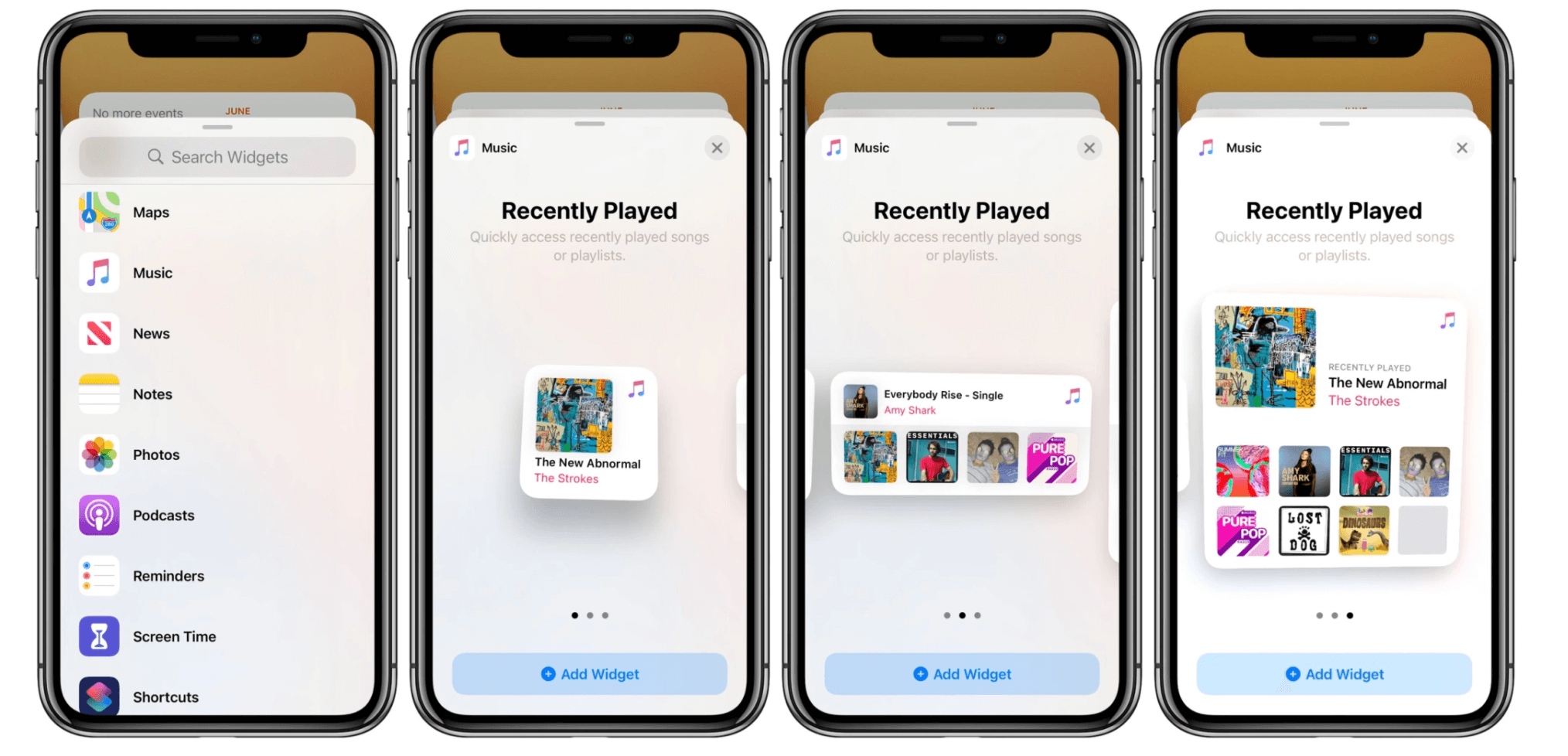

제공되는 위젯을 선택하시면 위젯의 크기를 설정할 수 있습니다. 본인이 쓰시기에 적당한 크기로 설정을 해주시면 됩니다. 위 캡처 중 가장 작은 사이즈의 위젯이 실제 홈화면 상에서 어플의 2X2의 공간을 차지하게 됩니다. 그리고 중간 사이드가 2X4의 사이즈를 차지합니다. 아마 이 두 개 정도의 사이즈가 적당하지 않을까 싶습니다.

iOS 14는 별도의 스택 기능을 제공합니다. 스택은 "쌓다"라는 의미인데요. 하나의 영영게 위젯을 여러 개 쌓아서 손쉽게 자신이 원하는 위젯으로 전환할 수 있습니다. 그럼 위의 캡처처럼 "..."모양으로 위젯을 전환할 수 있는 표시가 나오게 됩니다. 위젯이 여러 공간을 차지하는 게 싫으시다면 이렇게 스택으로 쌓으시는 것도 방법입니다. 그리고 "스마트 스택"이라는 위젯도 있는데 이 위젯의 경우 상황에 맞게 적절한 위젯을 보여준다고 합니다. 어떤 방식으로 작동할지는 아직 모르겠습니다만, 제가 사용해보고 추후 수정하도록 하겠습니다. 스택 사용을 제대로 하는 방법은 아래의 글을 통해 쉽게 확인하실 수 있습니다.
[애플 꿀팁] - iOS 14에서 홈화면 위젯 스택으로 쌓는 방법!
그리고 또 다른 유용한 기능인 백탭 기능을 아래에서 같이 살펴보겠습니다.
3. iOS 14에 새로 추가된 백탭 기능
저번에 언급드리지 못한 백탭 기능도 추가되었습니다. 현재 아이폰은 전면에서의 탭만 지원하고 있습니다. 가령 화면이 꺼진 상태에서 화면을 두 번 두드리는 것으로 화면을 켤 수 있습니다. 이런 전면 탭 기능에 이어 후면의 탭을 인식하는 백탭 역시 추가되었다고 하는데요.

iOS 14의 백탭은 접근성 메뉴에서 터치 메뉴에 추가되었습니다. 맨 하단에 보시면 백탭 메뉴를 확인하실 수 있는데요. 여기서 백탭 명령은 "두 번 터치"와 "세 번 터치"로 명령을 구분할 수 있습니다. 이렇게 터치를 통해 앱 전환, 제어센터, 홈 화면으로 나가기, 화면 잠금, 소리 끄기, 알림 센터 열기, 스크린샷, 시리, 스팟라이트, 볼륨 업다운, 어시스티브 터치 등 자신이 자주 쓰는 명령을 등록할 수 있습니다. 예를 들어 알림 센터를 내리려고 손가락 올리시는 게 힘드셨던 분들은 백탭 기능을 통해 손쉽게 내릴 수 있을 것입니다.
4. 작아진 시리 창과 전화 수신 화면


이전 글에 이미 소개된 내용이지만, 화면을 첨부하지 못해 보충 설명하자면, 이런 모습으로 작은 화면으로 볼 수 있게 됩니다. iOS 14 이전 버전에서는 시리나 전화 수신시 해당 화면이 아이폰을 가렸기 때문에 사용자가 원래 하던 작업을 못 하게 했었습니다. 하지만 위 화면에서 보다시피 시리는 하단에 작게, 전화 수신 창은 상단에 탭으로 표시되기 때문에 이제 사용자는 편리하여 아이폰을 사용할 수 있게 되었습니다.
5. 메시지 기능의 강화, 키보드 이모티콘 검색
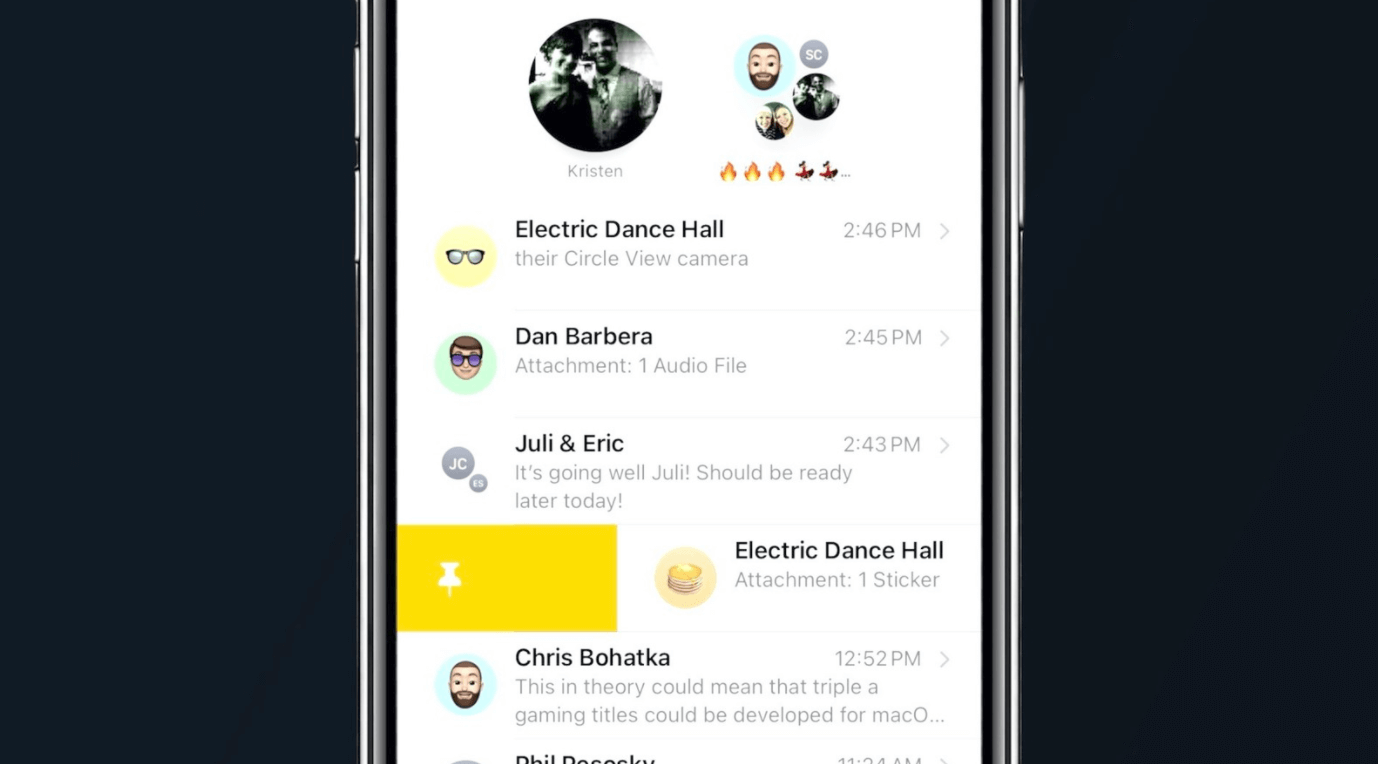
메시지 멘션 기능은 지난 글에서 언급드렸으므로 생략하고, 메시지를 상단에 고정시킬 수 있는 기능이 추가되었습니다. 카카오톡 등 기존 메신저 어플에는 중요한 사람과의 대화를 상단에 고정시킬 수 있는 기능이 있었는데요. 메시지 어플에 이 기능이 추가되면서 아이메시지를 거의 메신저 어플 가깝게 쓰는 것이 가능해졌습니다.

키보드에 이모지 검색 기능도 추가되었습니다. 그렇게 많이 쓸 것 같은 기능은 아닙니다만, 검색 시 관련된 이모지들을 보여줍니다. 이모지를 많이 활용하시는 분들께는 조금 유용한 기능일 수 있겠습니다.
지난번에 다루었던 내용 중 몇 가지를 보충해보았습니다. PIP, Car Key 등 더 많은 iOS 14에 대한 정보는 지난 글을 읽으시면 더 자세히 확인하실 수 있으니 WWDC 2020 요약정리 글 링크를 통하여 iOS 14 및 다른 OS 업데이트 소식도 확인하시기 바랍니다.
WWDC 2020 요약 정리하기(iOS 14, Big Sur 등)
안녕하세요. IT 소식을 전달하는 IT's Me(잇츠미)입니다. 오늘 한국 시각 새벽에 WWDC 2020이 온라인으로 발표되었습니다. 기존에 다루었던 많은 루머들이 실현되기도 했지만, 아쉽게도 하드웨어 발��
sjy-itsme.tistory.com
6. 개발자 베타 iOS 14 업데이트하는 방법

우선 설명드리기 전, 이 베타 버전은 개발자용 베타이기 때문에 오류가 상당히 많을 수 있고, 사용에 큰 지장을 줄 수도 있으므로 웬만하면 올리지 않으시는 것을 추천드립니다. 애플은 7월에 공개 베타를 발표한다고 하니, 빨리 이용하고 싶으신 분들은 7월에 공개될 iOS 14 공개 베타 버전을 이용하시는 것이 좋습니다. 업데이트를 하시겠다면, 혹시 모르니 반드시 자신의 아이폰을 백업해 두시기 바랍니다. 백업은 아이클라우드 백업 말고 반드시 컴퓨터의 아이튠즈(맥이라면 파인더)를 이용하여 백업하시기 바랍니다.
백업을 안 할 경우 문제 생겼을 때 다시 원래대로 복구가 어렵습니다. 현재 배터리가 심하게 떨어지는 문제, 발열 문제, 몇몇 은행 (특히 카카오 뱅크) 및 카드 어플이 작동하지 않는 문제가 발견되고 있고 카카오톡이 이따금씩 강제 종료되는 버그 등이 생기고 있습니다.
* 수정 *(2020.7.5)
카카오톡이 새로 업데이트하면서 iOS 14 베타에 대응한 듯 합니다. 카카오톡 업데이트하시면 이제 카카오톡을 종료하지 않고 쓰실 수 있습니다. 그밖에 제가 겪은 버그들을 추가로 안내해드리겠습니다.
1) 요기요 배달 주문 불가(수정되었습니다. 이제 주문 잘 되네요.)
2) 웨이브 어플에서 어플 내에서 볼륨 조절 불가(볼륨 조절 이제 됩니다.)
3) 공유 버튼에서 메시지 공유가 제대로 되지 않고 있음.
4) 삼성 카드 등 일부 카드, 은행 어플 오류
5) 날씨 위젯에서 현 위치가 cupertino 지역으로 표시되는 오류
6) 애플카플레이에서 네이버 지도가 제대로 작동하지 않음.
7) 카플레이에서 음악 재생 시 카오디오로 재생되다가 아이폰 조작시, 아이폰 스피커로 오디오가 바뀌는 오류
* 수정 * (2020.7.8)
애플이 개발자 베타 2를 새로 업데이트했습니다. 개발자 베타 2의 변화 내용은 다음과 같습니다.
1) 날씨 위젯에서 현 위치가 Cupertino 지역으로 표시되는 오류를 개선했다고 합니다.
2) 캘린더와 시계 어플의 모습이 미묘하게 변했습니다. 요일이 약자로 나오며, 분침과 시침이 다소 두꺼워졌습니다.
3) 위젯에 파일 어플에 쉽게 접근할 수 있는 파일 어플 위젯이 추가되었습니다.
4) 미리 알림 목록의 이모티콘 디자인이 변했습니다.
5) 제어센터 항목 중 홈킷의 영역이 확대되었습니다.
6) 애플 뮤직 위젯에서 애니메이션 표지를 비활성화할 수 있습니다.
7) 애플 뮤직 화면에서 재생, 일시정지, 다음 및 이전 곡 버튼을 누를 때 햅틱 피드백을 줍니다.
8) 설정 앱에 가족 공유 메뉴가 따로 추가되었습니다.
베타 7의 수정 내용은 다음과 같습니다.
1) 배경화면 중 레인 보우 화면이 다크모드 유무에 따라 배경색을 자동으로 전환해 줍니다.
2) 앱 라이브러리상 카테고리가 변경되었습니다.
3) 에어팟이 아이폰이나 아이패드에 연결되었을 때 잘못된 문구가 뜨는 것이 수정되었습니다.
위에서 놓친 부분이 있어 추가로 설명드립니다. iOS 14와 iPad OS 14부터는 기본 브라우저를 사파리에서 크롬으로 바꿔주실 수도 있습니다. 크롬 번역 기능이나 윈도우에서 크롬을 쓰시는 분들은 연동성을 위해서라도 자주 사용하실 수 있는데요. 기본 브라우저를 크롬으로 바꾸는 방법에 대한 자세한 내용은 아래의 글을 참조하시기 바랍니다.
(참조:[애플 꿀팁] - 아이폰 인터넷 브라우저, 크롬의 장단점과 바꾸는 방법)
아이폰 인터넷 브라우저, 크롬의 장단점과 바꾸는 방법
아이폰 인터넷 기본 브라우저를 크롬으로 바꿔보는 방법에 대해 알아보려고 합니다. 인터넷 브라우저란 보통 여러분들이 흔히 아는 크롬, 웨일, 익스플로러, 엣지 등 인터넷 페이지에 접속할 수
sjy-itsme.tistory.com
* 수정 * (2020.07.10)
애플이 개발자 베타 2에 이어 퍼블릭 베타(공개 베타) 서비스를 오픈했습니다. 퍼블릭 베타는 원래 개발자 베타보다 한 단계 늦은 베타 버전인데, 현재 개발자 베타 2와 동일한 베타 파일이 업데이트 된 듯 합니다. 그래도 퍼블릭 베타를 선호하시는 분은 아래 링크를 통해 업데이트 하시면 됩니다.
beta.apple.com/sp/ko/betaprogram/
Apple 베타 소프트웨어 프로그램
Apple 베타 소프트웨어 프로그램 iOS, iPadOS, macOS, tvOS 및 watchOS의 다음 릴리즈를 가장 뛰어난 제품으로 만드는 데 도움을 주십시오. Apple 베타 소프트웨어 프로그램의 회원으로서 체험판 버전을 테��
beta.apple.com

위 페이지에 들어가신 뒤 본인의 애플 아이디로 로그인하여 시작하기를 누르시면 됩니다. 업데이트를 하시고 싶은 기기로 사파리로 접속하셔야 합니다. 아이폰을 업데이트하고 싶다면 아이폰으로, 아이패드를 업데이트하고 싶다면 아이패드로 접속하세요. 나머지 설치 방법은 아래의 개발자 베타 설치 방법과 동일하니 아래로 스크롤하여 설치 방법을 참고하시기 바랍니다.
* 수정 *(2020.09.15)
추가로 에어팟 펌웨어 업데이트가 있습니다. iOS 14로 업데이트 한 후 펌웨어 업데이트를 하셨다면 에어팟 프로에서 공간 음향을 들으실 수 있으며, 기기간 에어팟 전환을 자동으로 해주는 기능이 추가되었습니다. iOS 14 업데이트와 에어팟 펌웨어 업데이트를 받으시면 가능합니다. 자세한 방법과 내용은 아래의 글을 참조하세요.
(참조:[애플 꿀팁] - 에어팟 공간 음향, 자동 기기 전환 펌웨어 업데이트하기
에어팟 공간 음향, 자동 기기 전환 펌웨어 업데이트하기
에어팟에서 드디어 공간 음향 기능과 자동 기기 전환을 활용할 수 있게 되었습니다. 이전에 iOS 14의 업데이트 내용을 WWDC에서 발표할 때 에어팟에 이 기능이 추가될 것이라고 애플이 발표한 바 ��
sjy-itsme.tistory.com
* 개발자 베타 설치 방법(퍼블릭 베타도 동일) *
Download Beta Profiles
Download latest beta profiles for iOS, iPadOS, macOS, watchOS and tvOS.
betaprofiles.com
백업하셨으면 위의 링크로 들어가 주십시오. 베타 업그레이드할 기기의 사파리로 접속하셔야 합니다. 아이패드에 하실 거라면 아이패드 사파리로, 아이폰에서 들어가실 거라면 아이폰의 사파리 어플로 해당 링크를 열어주세요. 링크를 열고 iOS 14 다운로드를 하시면 해당 프로파일을 받으실 수 있습니다.


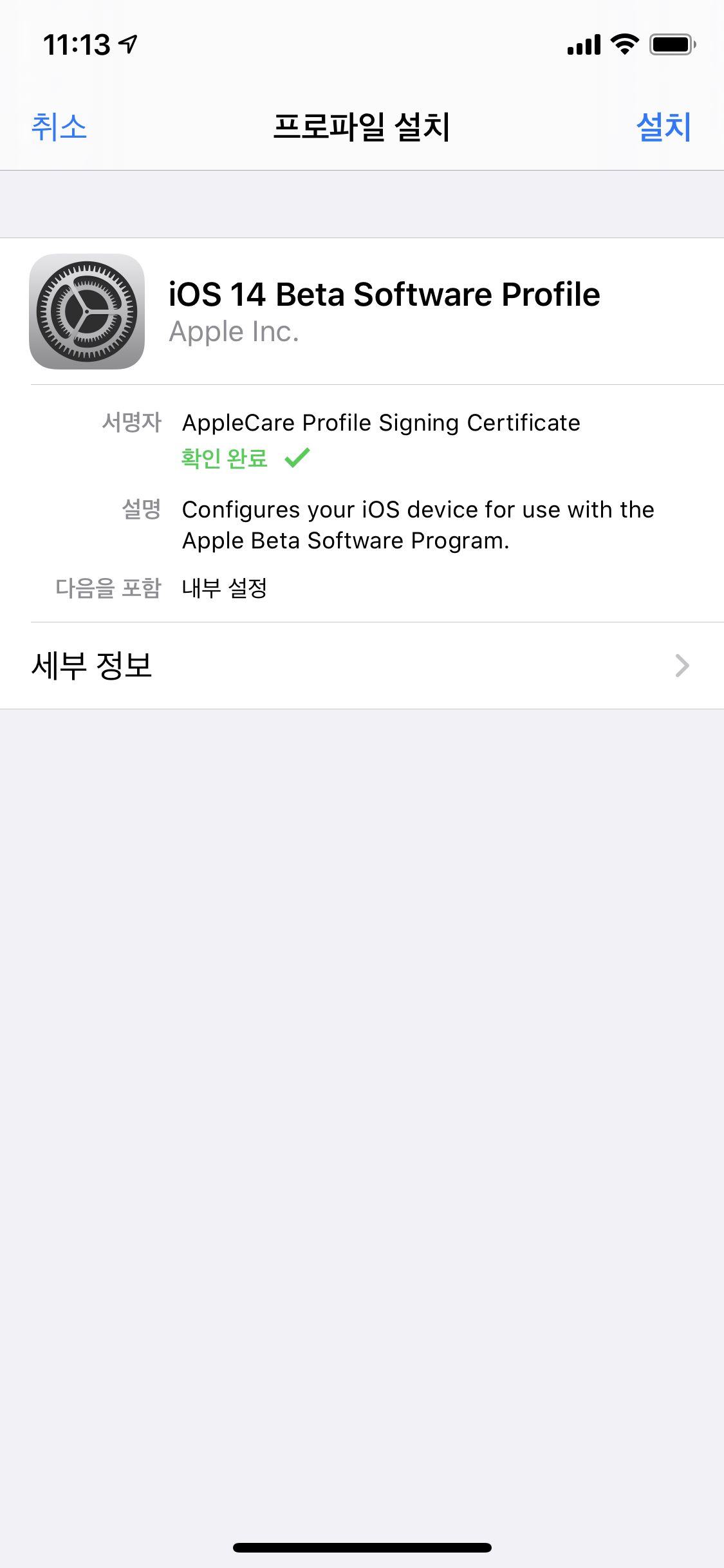
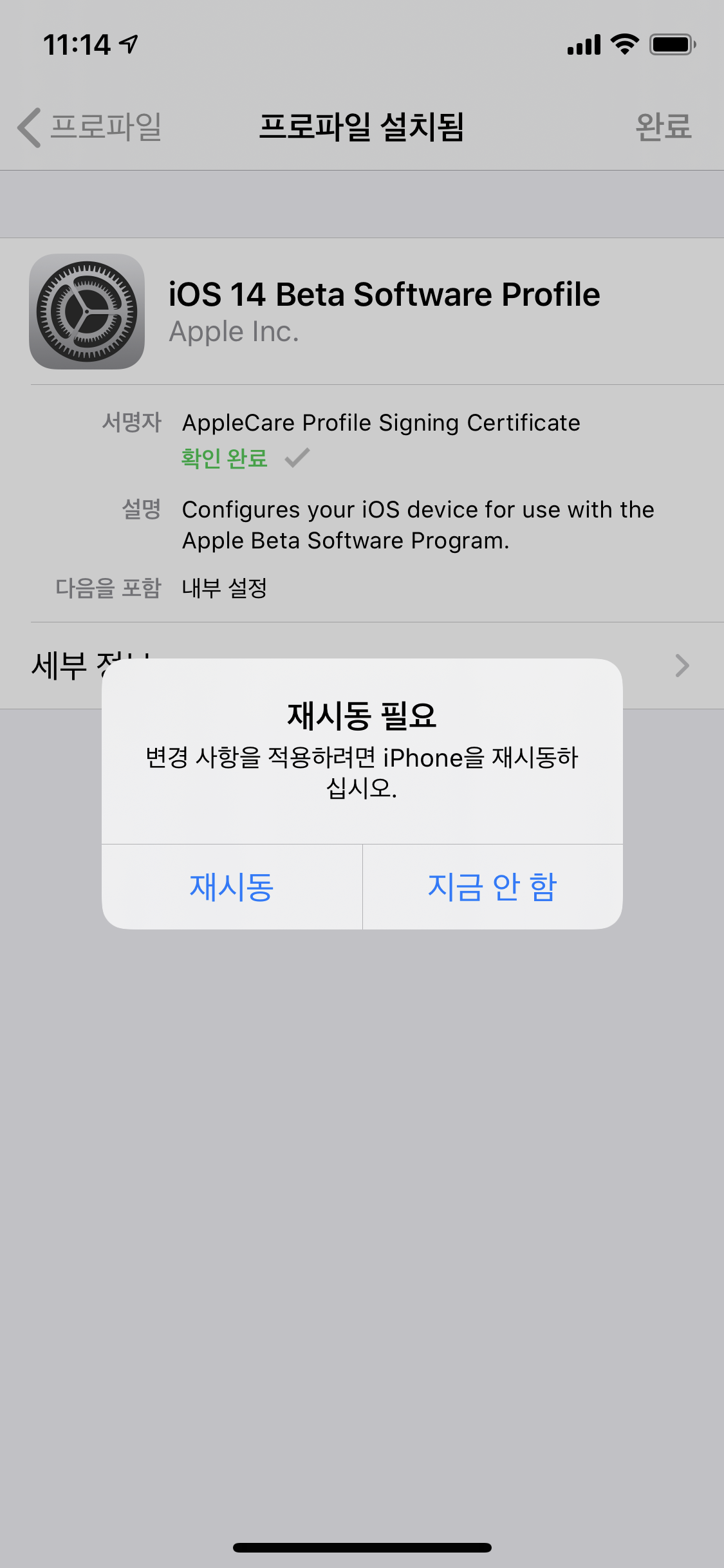
다운로드하시고 설정 어플 - 프로파일에 들어가시면 다운로드한 프로파일이 보이게 됩니다. iOS 14 베타 소프트웨어 프로파일을 누르셔서 설치를 해주세요. 그러면 재시동하라는 메시지가 나오게 되고 여기서 재시동하시면 프로파일 설치가 완료가 됩니다.


그리고 다시 설정 어플에 들어가 "소프트웨어 업데이트" 메뉴에 가시면 베타 프로파일 설치가 보이게 되는데 여기서 다운로드하시고 설치하시면 됩니다. 어렵진 않죠? 다만 계속 말씀드렸듯이 하시기 전 꼭 백업은 필수이며, 업데이트에 대한 책임은 본인에게 있음을 인지하시기 바랍니다. 이왕이면, 베타 업데이트는 안 받으시는 것이 좋기는 합니다.